ToDesk支持自定义设置游戏键盘、添加组合按键等,提供了3D视角自动切换等功能,那么ToDesk远程控制怎么配置Ctrl键?有什么技巧?下面就一起来看看吧。
远程控制配置Ctrl键方法介绍
1,首先我们打开【ToDesk】,点击【高级设置】。
2,然后找到【显示设置】属性点击。
3,最后就可以在键盘设置下找到【Ctrl键】属性进行自定义配置了。
ToDesk 是一款安全实用且流畅的远程控制软件,可以轻松实现远程控制、文件传输等一系列操作,下面就为大家带来了ToDesk设置最小化时自动锁定的方法,有需要的小伙伴可以来了解了解哦。
1,打开ToDesk,点击主页面的高级设置选项。
2,点击选择显示设置。
3,勾选最小化时自动锁定即可。
以上就是ToDesk设置最小化时自动锁定方法的全部内容了, 希望能够帮助到各位小伙伴。更多软件相关的内容各位小伙伴们可以关注,会一直给各位小伙伴们带来软件的教程!如果你对此文章存在争议,可在评论区留言和小伙伴们一起讨论。
ToDesk手势设置双击教程:第一步,点击打开ToDesk软件,第二步,点击打开个人中心页面,第三步,选择手势设置选项,然后将双击按钮开关开启即可。
ToDesk手势设置双击教程
1、首先我们进入手机打开ToDesk,点击我的。
2、然后点击手势设置。
3、最后将下图按钮往右移动,之后手势设置为双击就完成了。
《ToDesk》固定密码最新设置教程,todesk的密码是支持设置成固定形式的,这样用户就不用每次都设置新的密码了,操作可以更加方便。那么todesk怎么设置固定密码呢?小编整理了相关的教程,感兴趣的一起去看看吧!
todesk怎么设置固定密码?
1、打开ToDesk,选择左侧栏的【高级设置】选项;
2、然后选择右侧的【安全设置】选项,将【临时密码更新】修改为【永不】;
3、最后还可以设置【个人密码】,输入密码,确认密码即可。
以上就是小编整理的“《ToDesk》固定密码最新设置教程”的全部内容,想要了解更多的手机游戏攻略或者软件教程,可以关注本站,每天都会实时更新一些有价值的内容,希望大家喜欢。
平台:
类型:生活休闲
版本:v1.0.0821a
大小:9.96MB
更新:2024-07-29
影音播放
43.65MB
61.71MB
生活休闲
29.35MB
摄影图像
22.20MB
实用工具
6.70MB
学教育婴
0KB
社交通讯
40.14MB
新闻阅读
48.13MB
17.29MB
战争策略
453.99MB
113.55MB
休闲益智
7.29MB
推理解谜
158.11MB
17.09MB
动作冒险
99.46MB
角色扮演
1.22GB
41.41MB
45.43MB
渝ICP备20008086号-14 违法和不良信息举报/未成年人举报:dzjswcom@163.com
CopyRight©2003-2018 违法和不良信息举报(12377) All Right Reserved
《ToDesk》远程控制配置Ctrl键方法介绍
ToDesk支持自定义设置游戏键盘、添加组合按键等,提供了3D视角自动切换等功能,那么ToDesk远程控制怎么配置Ctrl键?有什么技巧?下面就一起来看看吧。
远程控制配置Ctrl键方法介绍
1,首先我们打开【ToDesk】,点击【高级设置】。
2,然后找到【显示设置】属性点击。
3,最后就可以在键盘设置下找到【Ctrl键】属性进行自定义配置了。
如何在《ToDesk》中设置最小化时自动锁定?
ToDesk 是一款安全实用且流畅的远程控制软件,可以轻松实现远程控制、文件传输等一系列操作,下面就为大家带来了ToDesk设置最小化时自动锁定的方法,有需要的小伙伴可以来了解了解哦。
设置最小化时自动锁定方法
1,打开ToDesk,点击主页面的高级设置选项。
2,点击选择显示设置。
3,勾选最小化时自动锁定即可。
以上就是ToDesk设置最小化时自动锁定方法的全部内容了, 希望能够帮助到各位小伙伴。更多软件相关的内容各位小伙伴们可以关注,会一直给各位小伙伴们带来软件的教程!如果你对此文章存在争议,可在评论区留言和小伙伴们一起讨论。
如何设置《ToDesk》手势以进行双击操作
ToDesk手势设置双击教程:第一步,点击打开ToDesk软件,第二步,点击打开个人中心页面,第三步,选择手势设置选项,然后将双击按钮开关开启即可。
ToDesk手势设置双击教程
1、首先我们进入手机打开ToDesk,点击我的。
2、然后点击手势设置。
3、最后将下图按钮往右移动,之后手势设置为双击就完成了。
《ToDesk》固定密码最新设置教程
《ToDesk》固定密码最新设置教程,todesk的密码是支持设置成固定形式的,这样用户就不用每次都设置新的密码了,操作可以更加方便。那么todesk怎么设置固定密码呢?小编整理了相关的教程,感兴趣的一起去看看吧!
todesk怎么设置固定密码?
1、打开ToDesk,选择左侧栏的【高级设置】选项;
2、然后选择右侧的【安全设置】选项,将【临时密码更新】修改为【永不】;
3、最后还可以设置【个人密码】,输入密码,确认密码即可。
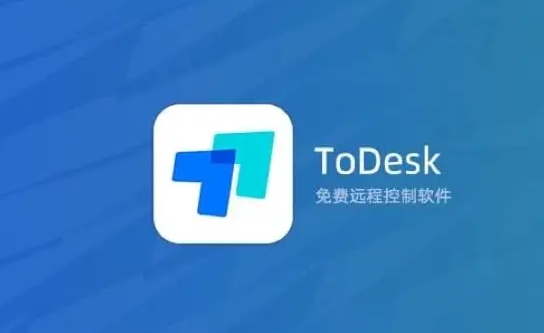
以上就是小编整理的“《ToDesk》固定密码最新设置教程”的全部内容,想要了解更多的手机游戏攻略或者软件教程,可以关注本站,每天都会实时更新一些有价值的内容,希望大家喜欢。
平台:
类型:生活休闲
版本:v1.0.0821a
大小:9.96MB
更新:2024-07-29
影音播放
43.65MB
影音播放
61.71MB
生活休闲
29.35MB
摄影图像
22.20MB
实用工具
6.70MB
学教育婴
0KB
社交通讯
40.14MB
新闻阅读
48.13MB
学教育婴
17.29MB
战争策略
453.99MB
战争策略
113.55MB
休闲益智
7.29MB
推理解谜
158.11MB
休闲益智
17.09MB
动作冒险
99.46MB
角色扮演
1.22GB
休闲益智
41.41MB
动作冒险
45.43MB